在使用电脑时,有时候会遇到屏幕显示异常的情况,例如出现花屏、闪烁、变色等问题,这些问题会给我们的使用体验带来不便。为了解决这些显示异常问题,本文将提供一些解决方法。
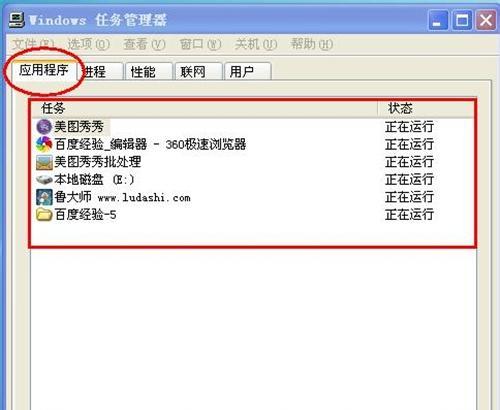
1.电脑显示异常的原因:花屏、闪烁、变色等显示异常可能是由于硬件故障、驱动问题、连接问题或者软件冲突等原因引起的。
2.检查硬件连接:首先要检查电脑与显示器之间的连接线是否插紧,如果是外接显示器,还要确保连接线没有松动或者损坏。
3.更换连接线或接口:如果发现连接线损坏或者存在松动的情况,应及时更换新的连接线。如果是使用了老旧的接口(如VGA),可以考虑更换为新的接口(如HDMI)。
4.更新显卡驱动:如果屏幕显示异常是由于驱动问题引起的,可以尝试更新显卡驱动程序。可以从官方网站下载最新的驱动,并按照安装步骤进行更新。
5.降低分辨率:如果屏幕出现花屏、闪烁或者变色问题,可以尝试将显示器的分辨率调整为合适的值。有时候过高的分辨率会导致显示问题。
6.调整刷新率:刷新率过低也可能导致屏幕显示异常,可以尝试调整刷新率来解决问题。一般来说,60Hz是比较稳定的刷新率。
7.关闭不必要的后台程序:有时候电脑同时运行多个程序会导致显示异常,可以尝试关闭不必要的后台程序,减轻系统负担。
8.检查硬件故障:如果以上方法无效,可能是硬件故障引起的显示异常。可以考虑联系售后服务或专业维修人员进行检修。
9.清理灰尘:长时间使用的电脑会积累灰尘,导致显示器散热不良。可以使用专业工具清理灰尘,提高散热效果。
10.检查软件冲突:有时候安装了不兼容或者有冲突的软件也会导致屏幕显示异常。可以尝试卸载或更新相关软件,或者进行系统还原。
11.重启电脑:如果屏幕显示异常是暂时的问题,可以尝试重启电脑。重启后,一些临时性的显示问题可能会被解决。
12.使用系统自带的故障排除工具:现代操作系统通常都自带了一些故障排除工具,可以尝试使用这些工具来检测和解决显示异常问题。
13.更新操作系统:如果电脑运行的是老旧的操作系统版本,也可能会导致显示异常问题。可以考虑升级到最新的操作系统版本。
14.尝试其他显示器:如果有条件,可以尝试连接其他可用的显示器,以确定是显示器本身出现故障还是电脑的问题。
15.寻求专业帮助:如果以上方法都无效,建议寻求专业的电脑维修师傅进行检修和修理。
当电脑出现显示异常时,我们可以从检查硬件连接、更新驱动、调整分辨率等方面入手解决问题。如果这些方法都无效,可以尝试清理灰尘、检查软件冲突或者寻求专业帮助来解决显示异常问题。
电脑显示异常的解决方法
电脑是现代生活中不可或缺的工具之一,然而,在使用电脑的过程中,我们可能会遇到各种各样的问题。其中之一就是电脑显示异常。当我们的电脑屏幕出现问题时,可能会导致我们无法正常工作或享受娱乐。本文将介绍一些解决电脑显示异常的方法,帮助您恢复正常使用。
一:检查连接线
1.确保连接电脑和显示器的连接线没有松动。
2.检查连接线是否有明显的损坏。
3.尝试更换连接线以消除潜在的线路问题。
二:调整分辨率
1.右键点击桌面空白处,选择“显示设置”。
2.在“分辨率”选项中,尝试调整分辨率以适应您的显示器。
3.如果问题仍然存在,尝试将分辨率恢复为默认设置。
三:更新显卡驱动程序
1.打开设备管理器(可通过按下Win+X键并选择“设备管理器”来打开)。
2.展开“显示适配器”选项。
3.右键点击您的显卡驱动程序,选择“更新驱动程序软件”。
4.按照提示完成驱动程序的更新。
四:检查硬件故障
1.检查电脑主机和显示器的电源线是否连接稳固。
2.将显示器连接到另一台电脑,以确定问题是否源自显示器本身。
3.如果问题仍然存在,可能需要联系专业维修人员进行检查和修复。
五:清洁屏幕
1.使用柔软的纤维布轻轻擦拭显示屏,去除灰尘和污渍。
2.避免使用含酒精或化学物质的清洁剂,以免损坏屏幕。
3.定期清洁可以帮助保持屏幕的清晰度和亮度。
六:排除软件问题
1.重启电脑以尝试解决临时性的软件问题。
2.更新操作系统和应用程序至最新版本。
3.检查是否有冲突的软件或恶意软件导致显示异常。
七:运行硬件诊断工具
1.一些电脑品牌提供了自带的硬件诊断工具。
2.运行该工具以检测任何硬件故障。
3.根据诊断结果采取相应的措施修复问题。
八:检查显示设置
1.确保没有启用不必要的显示设置,如放大镜或调整颜色。
2.将显示设置恢复为默认值,以排除这些设置导致的问题。
九:检查系统文件
1.打开命令提示符(可通过按下Win+R键,输入“cmd”并按下回车键来打开)。
2.输入“sfc/scannow”命令,等待系统文件扫描和修复。
3.重新启动电脑,检查问题是否得到解决。
十:安全模式运行电脑
1.在启动时按下F8键,选择“安全模式”启动电脑。
2.在安全模式下,检查是否仍然存在显示异常。
3.如果问题在安全模式下不存在,可能是某个程序或驱动程序导致的问题。
十一:联系技术支持
1.如果您尝试了以上方法仍未解决问题,可以联系电脑制造商的技术支持。
2.提供详细的问题描述和您所采取的解决方法。
3.技术支持人员可能会为您提供更专业的指导和解决方案。
十二:注意预防措施
1.定期清理电脑内部和显示器周围的灰尘,以防止过热和硬件故障。
2.谨慎安装和更新应用程序,以避免不必要的软件冲突。
3.定期备份重要数据,以防止数据丢失。
十三:常见解决方法
1.检查连接线、调整分辨率、更新显卡驱动程序、检查硬件故障等是解决电脑显示异常的基本方法。
2.清洁屏幕、排除软件问题、运行硬件诊断工具等也可以帮助解决显示问题。
3.检查显示设置、系统文件和安全模式运行电脑,以及联系技术支持都是进一步解决问题的途径。
4.注意预防措施可以帮助减少电脑显示异常的发生。
当电脑显示异常时,我们不必惊慌失措。通过检查连接线、调整分辨率、更新驱动程序等基本方法,以及清洁屏幕、排除软件问题和运行诊断工具等进一步的解决方法,我们可以尝试解决问题。如果问题仍然存在,我们可以联系技术支持获得专业的帮助。最重要的是,我们应该注意预防措施,以减少电脑显示异常的发生。
标签: #怎么办









